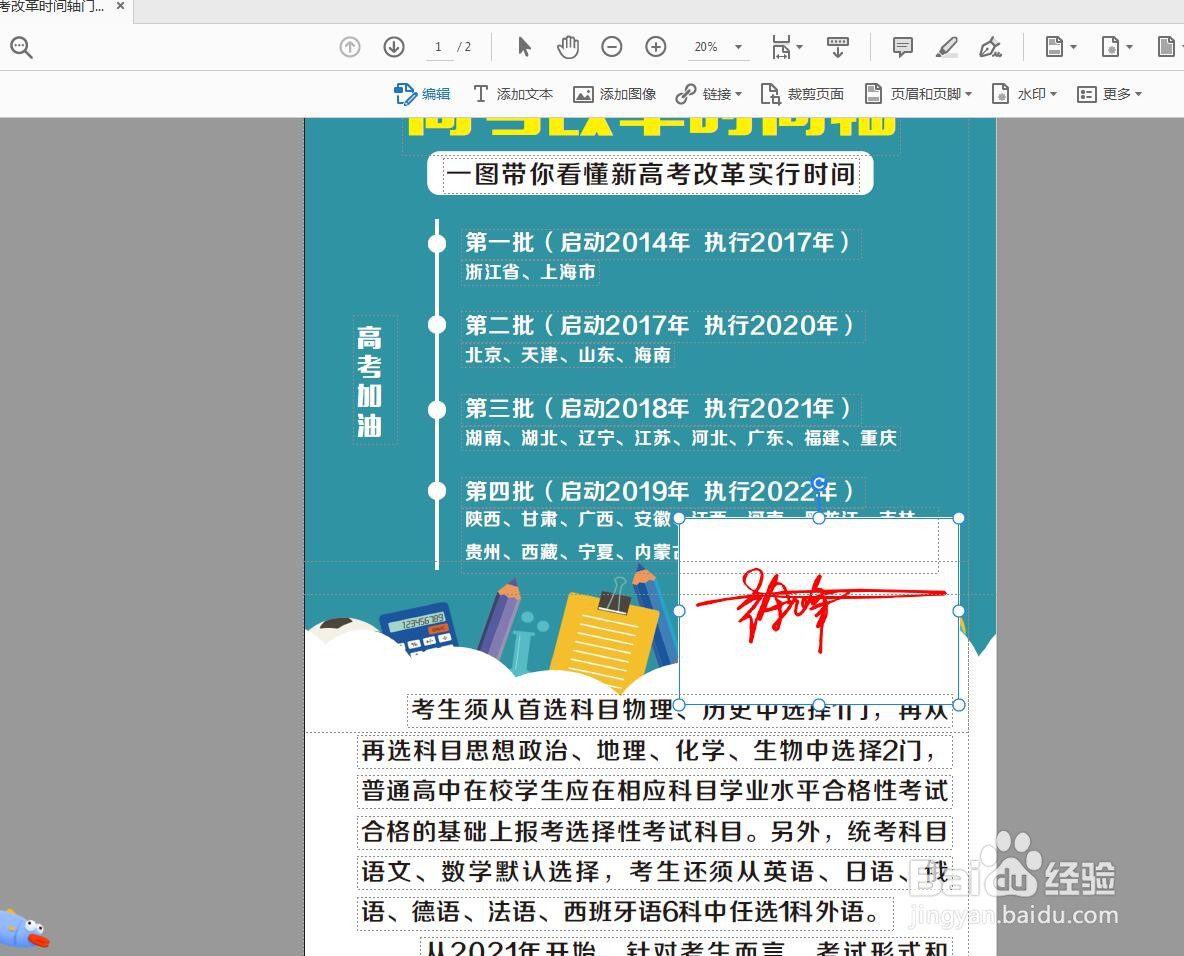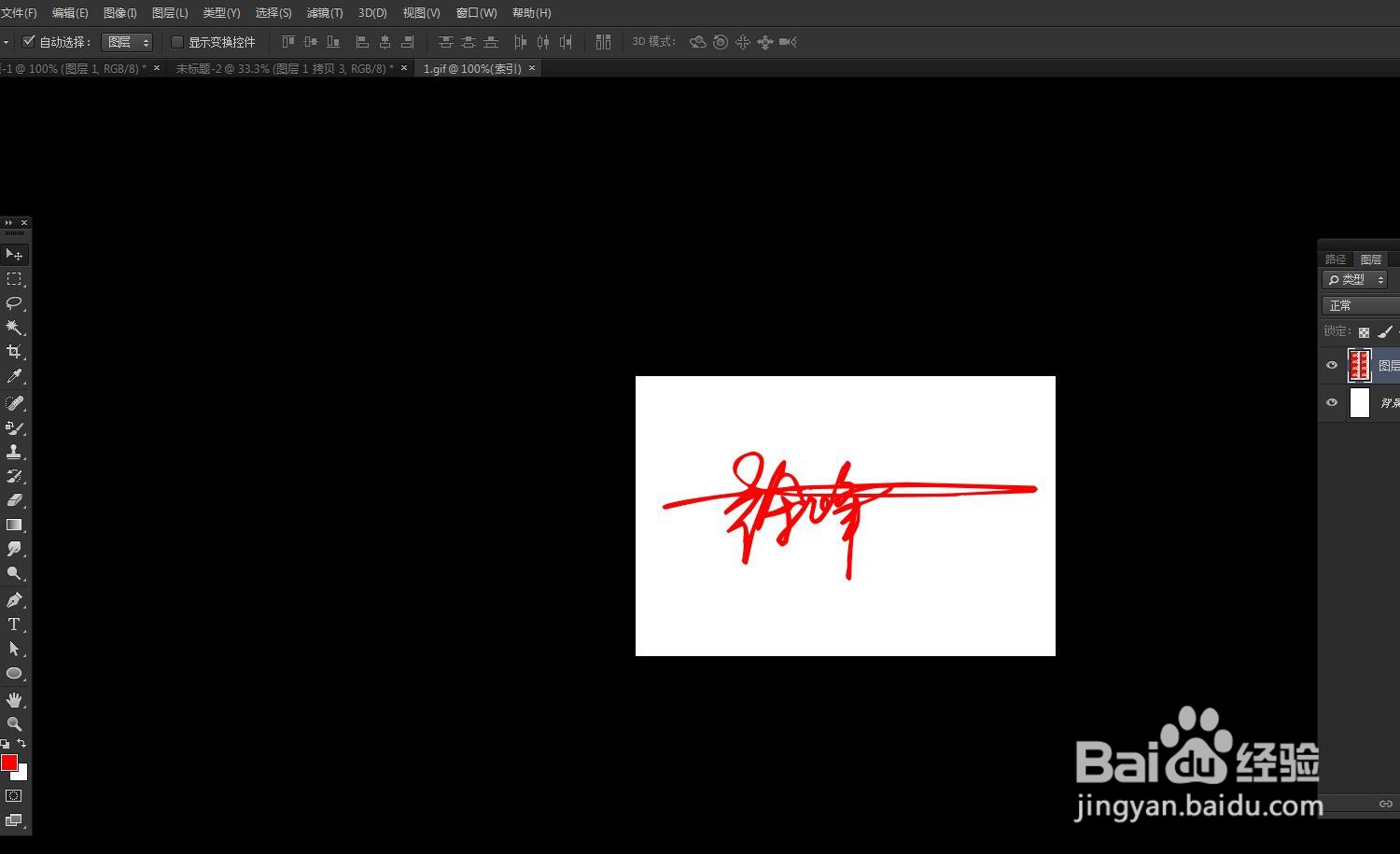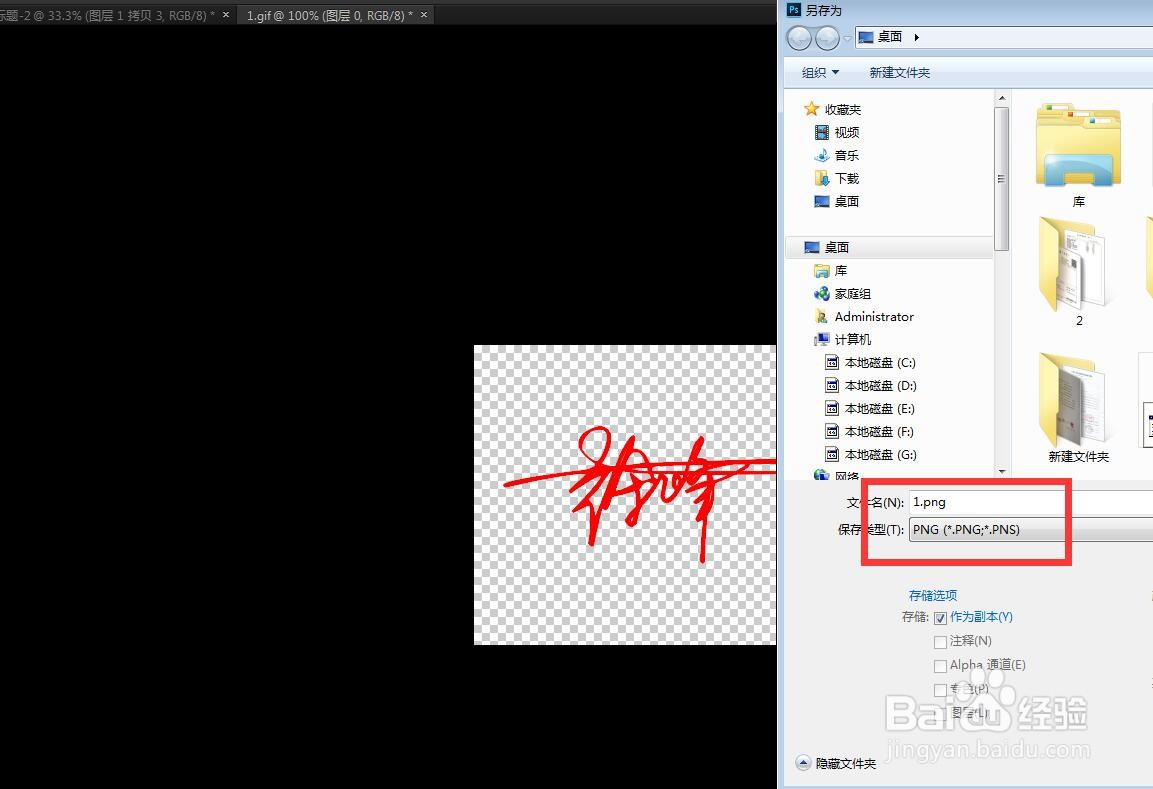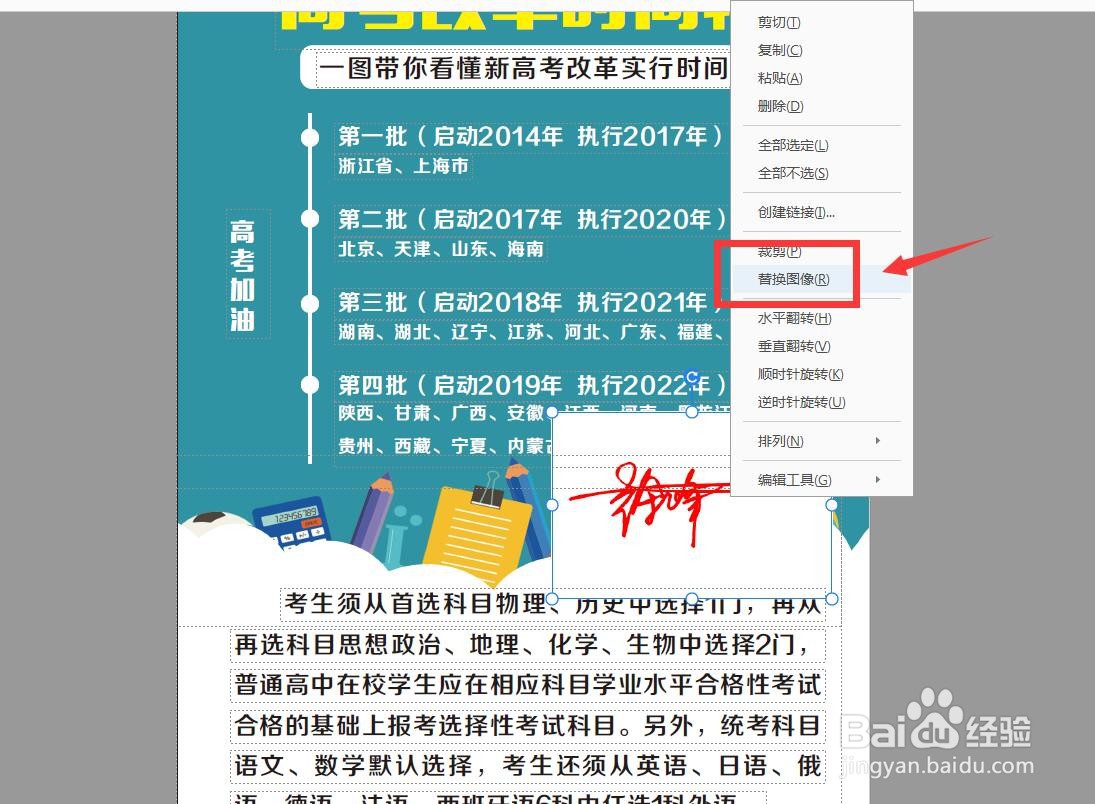Adobe Acrobat DC怎么替换原有签名
1、启动软件,打开一个编辑好的PDF文件,上面带了签名。
2、将需要替换的签名在PS软件中打开,去掉底色。
3、点击保存,格式选择PNG格式,就是透明底色了。
4、点击工具——编辑PDF,选择图片,右键选择替换图像。
5、选择刚才保存好的PNG格式签名,直接打开。
6、可以看到签名已经替换为透明底色,可以调整大小和位置。
声明:本网站引用、摘录或转载内容仅供网站访问者交流或参考,不代表本站立场,如存在版权或非法内容,请联系站长删除,联系邮箱:site.kefu@qq.com。
阅读量:80
阅读量:51
阅读量:53
阅读量:24
阅读量:53